یکی از نکات ضروری در ارائه یک متن، نوشته و یا گزارش، نحوه شماره صفحه گذاشتن در نرم افزار ورد Word office و همچنین اصلاح و تغییر آن می باشد. گاهی اوقات نیز میخواهیم یک صفحه را در میان متن اضافه کنیم. اما مشاهده می شود گاهی اوقات شماره صفحات به صورت خودکار، اصلاح نمی شوند و نیاز به اعمال تغییراتی دارد. برای مثال در صورت تغییر شماره یک صفحه، سایر صفحات نیز مثل آن می شوند و در کل متن همه شماره صفحه ها همان عدد می شوند. ابتدا به نحوه گذاشتن شماره صفحات در ورد را مرور می کنیم. سپس به نحوه رفع اشکال شماره بندی صفحات ورد می پرداریم.
برای گذاشتن شماره صفحه که جانمایی آن می تواند در بالا یا پایین صفحات باشد از تب insert، قسمت page number اقدام می کنیم..
اصلاح شماره صفحات در ورد

برای اصلاح یا اعمال تغییرات بعدی، به عنوان نمونه، اصلاح شماره صفحه جدید اضافه شده به گزارش به ترتیب زیر عمل می کنیم. در آخر متن صفحه قبلی از صفحه جدید (بالای footer داخل متن) یک کلیک چپ می کنیم. سپس در تب Layout قسمت Breaks روی Next Page کلیک می کنیم.
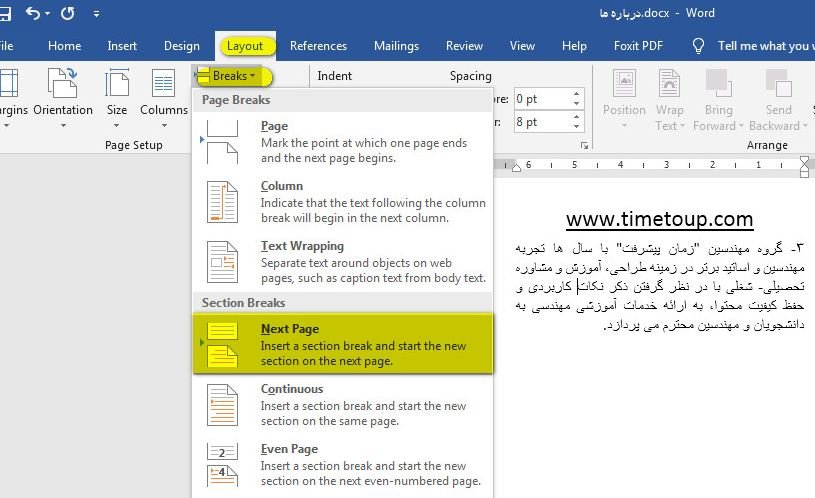
سپس در صورتیکه جانمایی شماره بندی صفحات در بالای صفحه قرار دارد بر روی سرتیتر صفحه بعدی (header) دوبار کلیک چپ می کنیم. در تب باز شده design گزینه link to previous را مشابه تصویر پایین از حالت انتخاب خارج می کنیم.
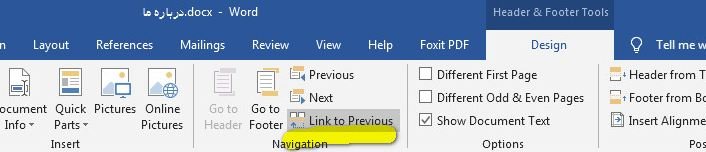
آموزش دفترفنی پروژه های عمرانی
همچنین اگر جانمایی شماره بندی صفحات در پایین صفحه قرار دارد بر روی پاورقی صفحه بعدی (footer) دوبار کلیک چپ می کنیم. در تب باز شده design گزینه link to previous را از حالت انتخاب خارج می کنیم. سپس می توانیم با کلیک در شماره بندی آن صفحه آن را اصلاح یا تغییر دهیم به طوری که بر صفحات قبلی تغییری ایجاد نکند. (مثلا حتی می توان از شماره بندی متفاوتی مانند الف -ب …. بعد از اصلاح شماره صفحات در ورد استفاده نمود).

در نوشته های دیگر به موارد کاربردی دیگر در نرم افزار ورد اشاره خواهیم نمود . موفق باشید.


خیلی ممنون عالی بود مخصوصا توضیحاتی دادید من هیچ جا ندیده بودم. آموزش ورد
درود بر شما دوست عزیز، ممنون از لطفتون . موفق باشید.